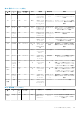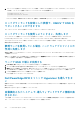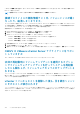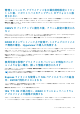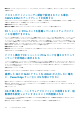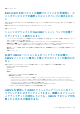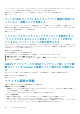Users Guide
ストに正常に適用した後、ベアメタル検出に使用する同じユー
ザーのパスワードが変更されません
導入のためにハードウェアプロファイルテンプレートまたはシステムプロファイルテンプレートのみを選択した場合、検出に使用さ
れたユーザーのパスワードは新しい資格情報に変更されません。これは、将来の展開ニーズで、プラグインが iDRAC と通信できる
ようにするために、意図的に行われています。
vCenter ホストおよびクラスタページにリストされる新しい
iDRAC バージョンの詳細を表示できません
解決方法:vSphere Web Client でファームウェアアップデートタスクが正常に完了した後、ファームウェアアップデート ページを更
新して、ファームウェアのバージョンを確認します。ページに古いバージョンが表示されている場合、OpenManage Integration for
VMware vCenter の ホスト対応性 ページに移動し、そのホストの CSIOR のステータスを確認します。CSIOR が有効になっていない
場合、CSIOR を有効にしてホストを再起動します。CSIOR が有効になっている場合、iDRAC コンソールにログインして iDRAC をリ
セットし、数分待ってから ファームウェアアップデート ページを更新します。
OMSA を使用し、ハードウェア温度の異常をシミュレートし
てイベント設定をテストする方法
イベントが正しく機能しているかどうかを確認するには、次の手順を実行します。
1. OMSA ユーザーインタフェースで、アラート管理 > プラットフォームイベント に移動します。
2. プラットフォームイベントフィルタアラートの有効化 チェックボックスを選択します。
3. 一番下までスクロールして、変更の適用 をクリックします。
4. 温度の警告など特定のイベントが有効になっていることを確認するには、左側のツリーで、メインシステムシャーシ を選択し
ます。
5. メインシステムシャーシ の下で、 温度 を選択します。
6. アラート管理 タブを選択して、温度プローブ警告 を選択します。
7. メッセージのブロードキャスト チェックボックスを選択して、変更の適用 を選択します。
8. 温度警告イベントを作動させるには左側のツリービューから、メインシステムシャーシ を選択します。
9. メインシステムシャーシ で 温度 を選択します。
10. システム基板環境温度 リンクを選択して、値に設定 オプションボタンを選択します。
11. 最大警告しきい値 を、現在表示されている読み取り値より前の値に設定します。
たとえば、現在の読み取り値が 27 の場合、しきい値を 25 に設定します。
12. 変更の適用 を選択すると、温度警告イベントが生成されます。
別のイベントを発生させるには、同様に 値に設定 オプションを使用して、元の設定を復元します。イベントは警告として生成
され、その後通常の状態になります。すべて正常に動作している場合は、vCenter タスクとイベント ビューに移動します(温
度プローブ警告イベントが表示されます)。
メモ: 重複イベントはフィルタされるため、連続して何度も同じイベントをトリガしても、受け取るイベントは 1 つだけで
す。すべてのイベントを表示するには、イベントの間隔が 30 秒以上空くようにします。
OMIVV ホストシステムに OMSA エージェントがインストー
ルされていますが、OMSA がインストールされていないこと
を通知するエラーメッセージが表示されます。
この問題を解決するには、第 11 世代サーバで次の作業を行います。
1. ホストシステムに OMSA を リモート有効化 コンポーネントと共にインストールします。
よくあるお問い合わせ(FAQ) 153